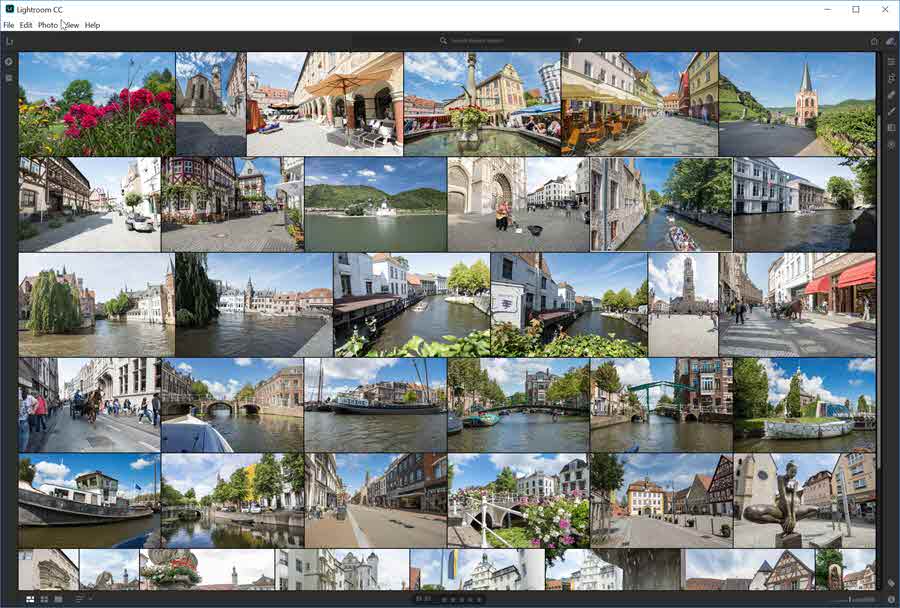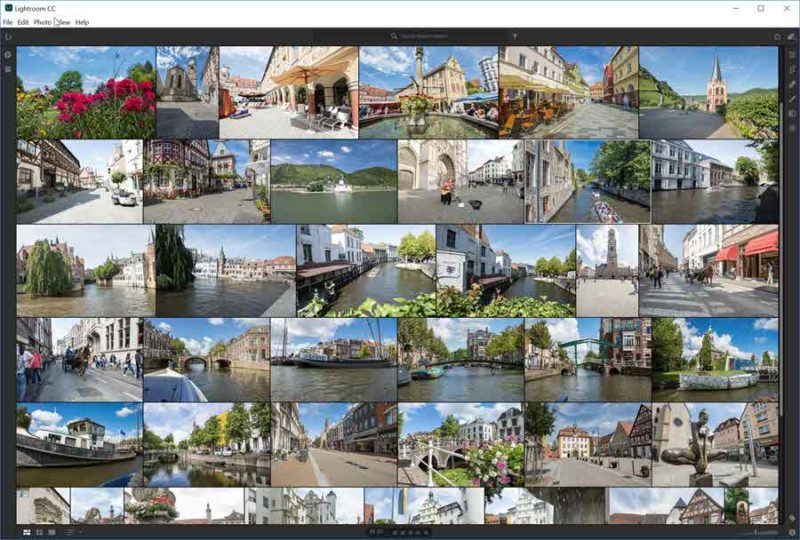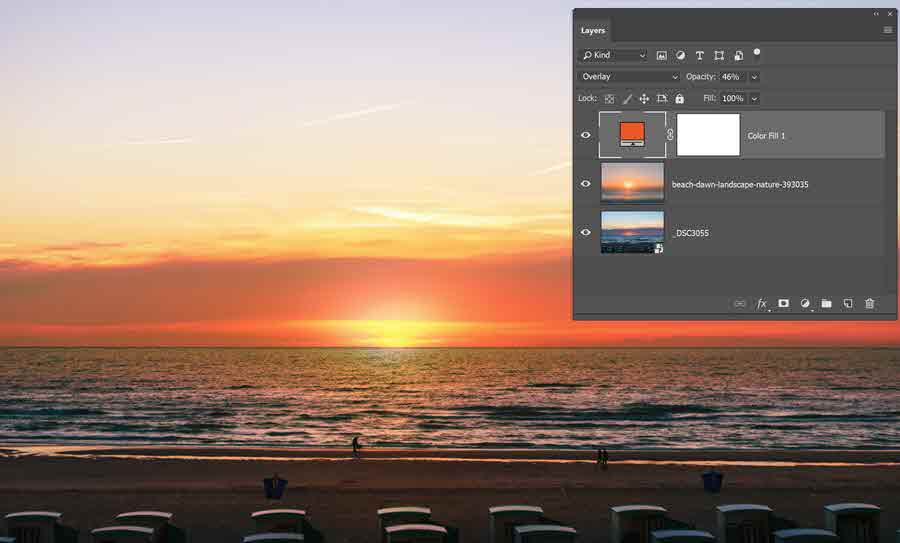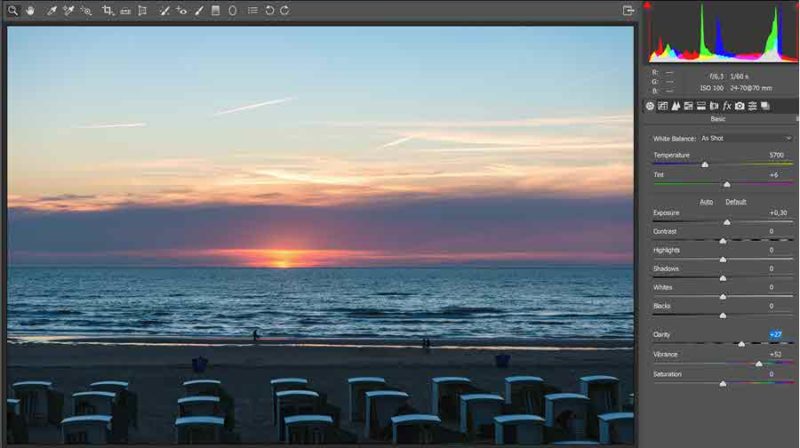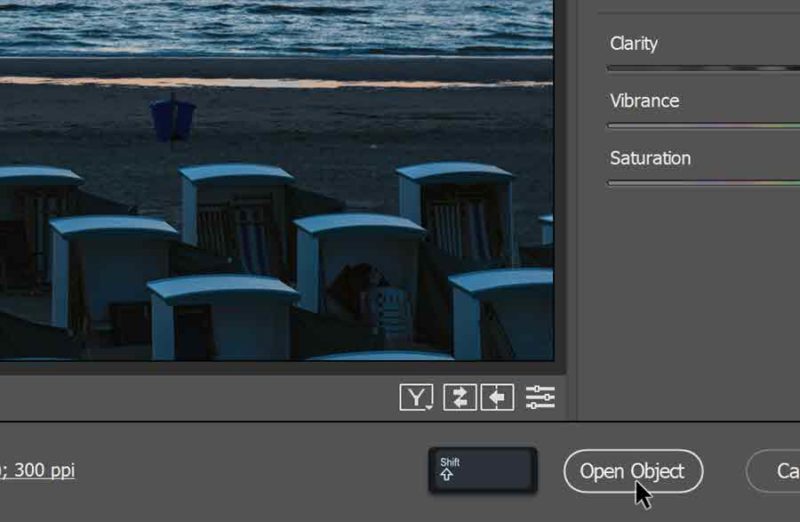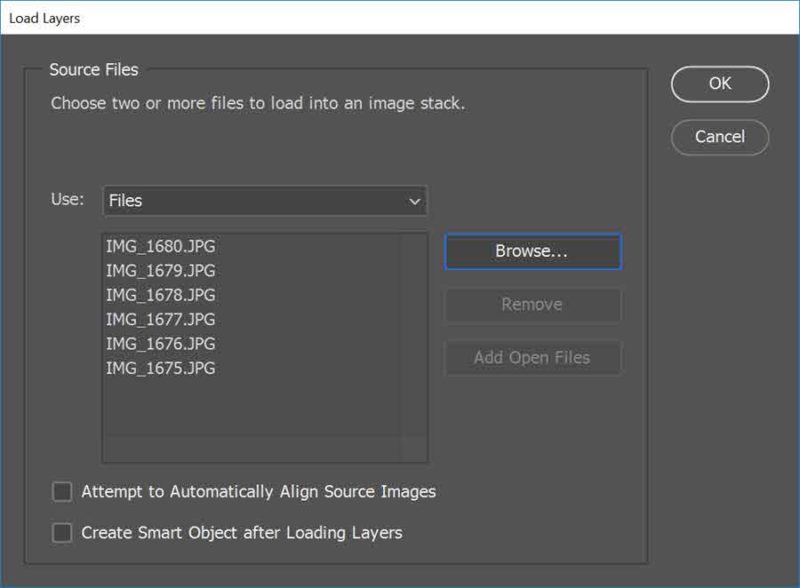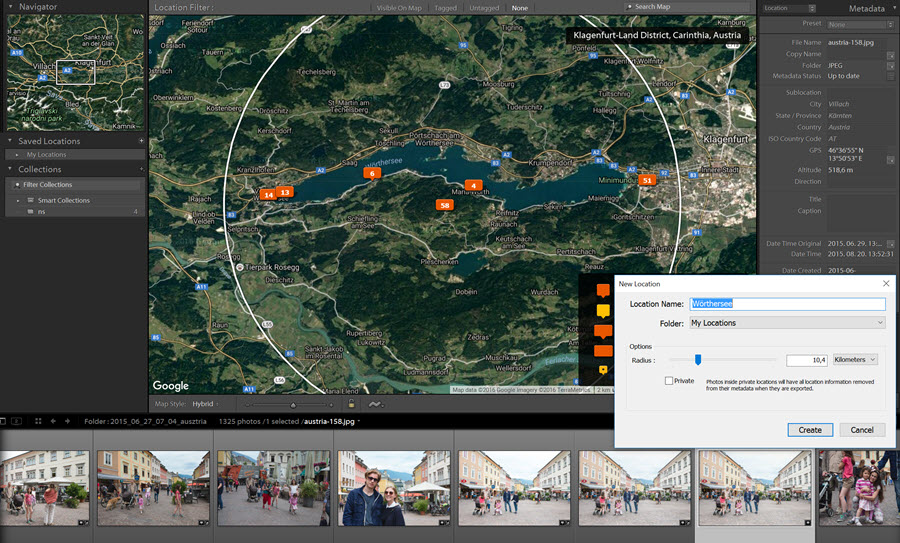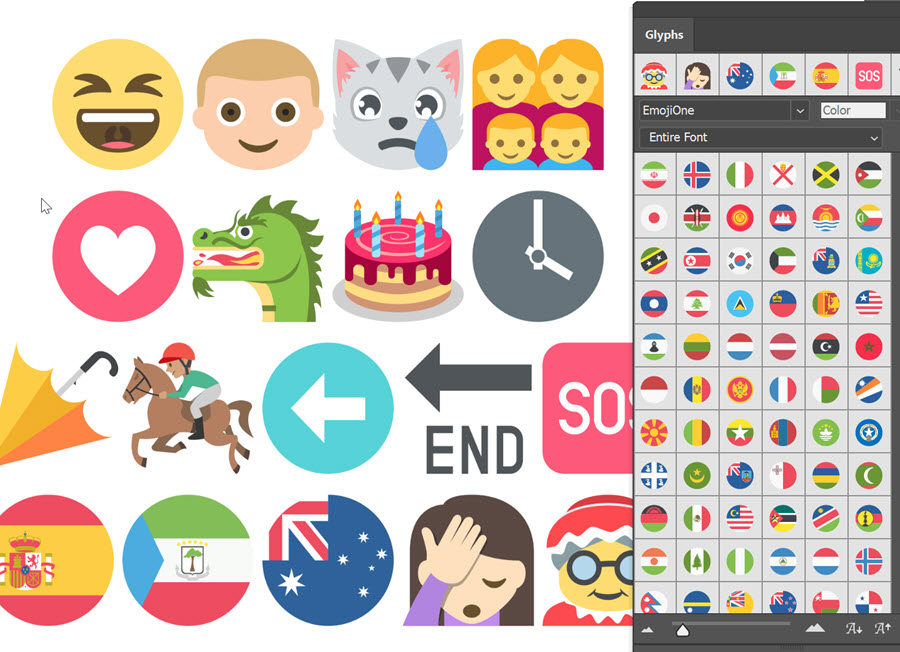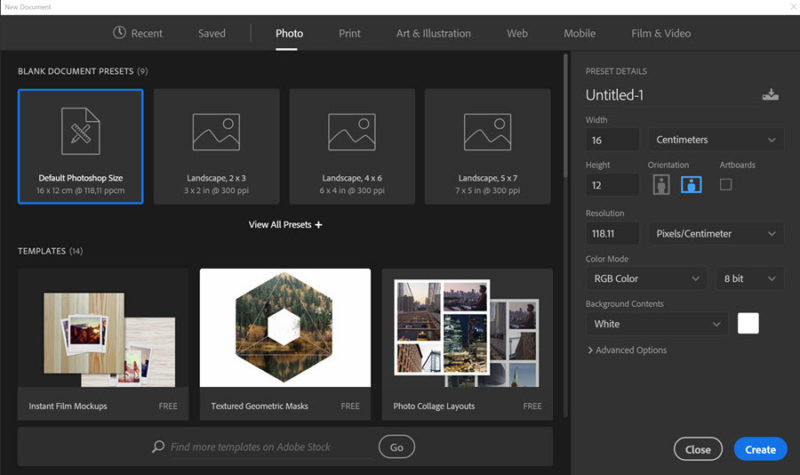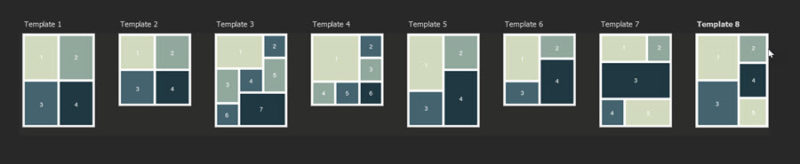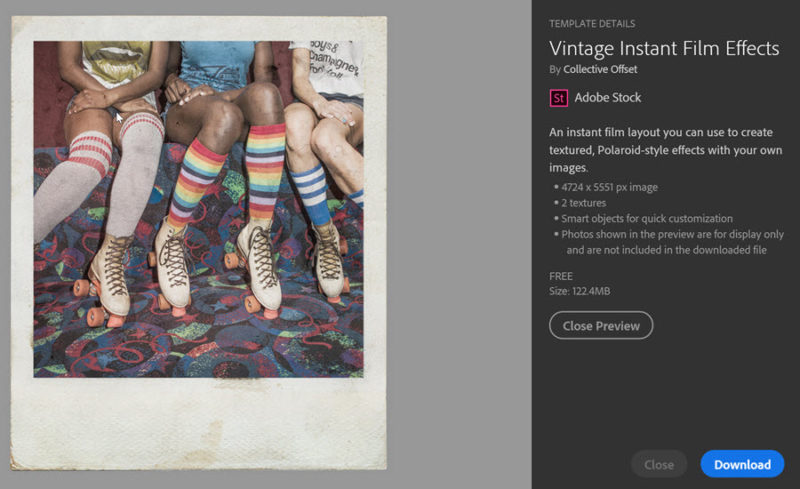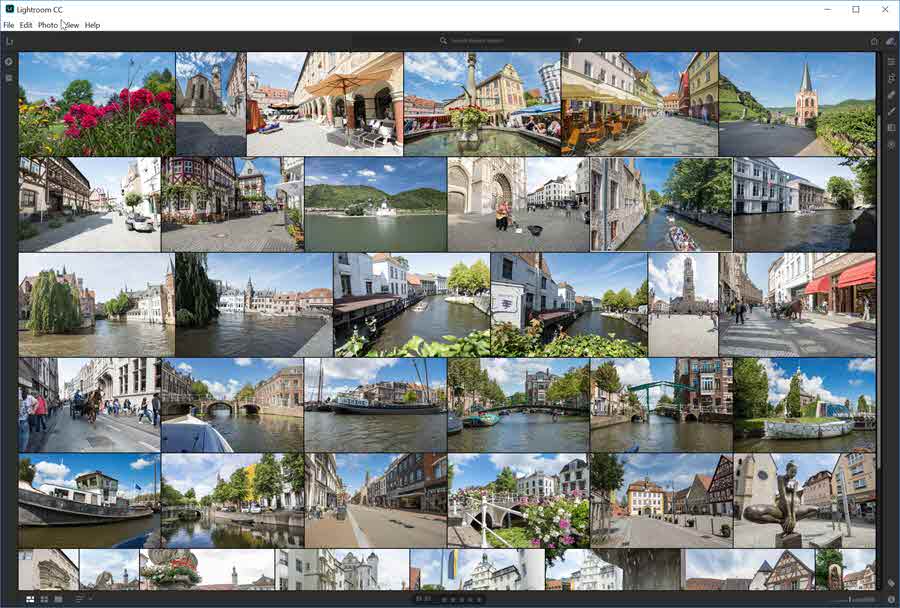
Szerző: Imre Krisztina | 2017. november 2. | Lightroom, Photoshop tippek, trükkök |
Az Adobe frissítései közül nem maradhat ki a Lightroom, hisz eddig is jelentek meg cikkek a témában, sőt a Camera Raw-ról szóló bejegyzések érvényesek a Lightroom munkafelületére is, ha egy kicsit más is a felület.
A megújítás legfontosabb része, hogy – ahogy az várható volt – megszűnik a dobozos kiadás, ez a program is előfizetéses lesz. Kétféle variáns közül választhatunk, az egyik a Lightroom CC, a másik a Lightroom CC Classic. Nézzük, mi a különbség.
Lightroom CC Classic. Tulajdonképpen ez az eddigi Lightroom utódja. Sok újdonság nincs benne, gyorsabb a működése, és bekerült a helyi korrekciókba a szín- és tónusalapú kijelölés, amit mindjárt bemutatok. Ha csak Photoshop-ot használsz, görgesd lejjebb, mert a Camera Raw-ban ugyanúgy benne van.
Lightroom CC egy teljesen új program. A legnagyobb különbség, hogy teljesen felhő alapú, így minden egyes kép felkerül az Adobe szervereire, és internetkapcsolat esetén bárhol, bármikor elérjük ezeket telefonon, tableten, asztali gépen egyaránt. Érdekesség, hogy kulcsszavazás nélkül felismeri a képek tartalmát, így könnyen rá tudunk keresni az azonos témában készült fotóinkra. Az előfizetés ára aszerint változik, hogy mekkora tárhelyet választunk mellé.
A felület kicsit más, nincs külön Library és Develop. Választhatunk nézetet, aztán kezdődhet a munka.
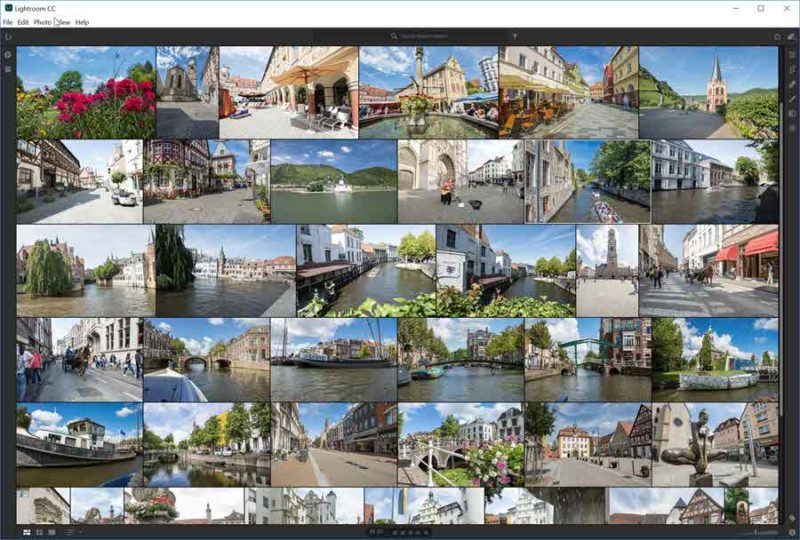
(tovább…)
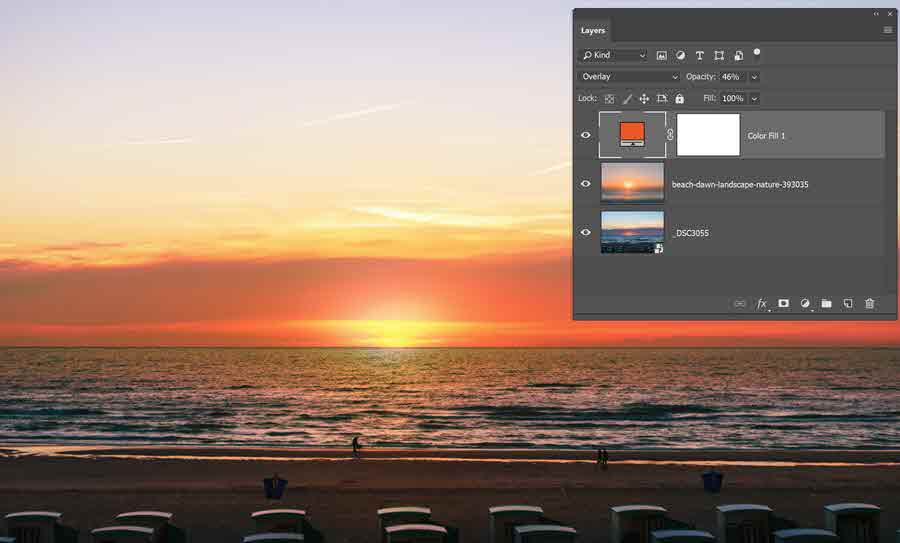
Szerző: Imre Krisztina | 2017. augusztus 17. | Photoshop tippek, trükkök |
Régi olvasók biztos emlékeznek rá, hogy volt egy sorozat arról, hogyan készítek fotókönyvet. Mind a négy részt ebből a cikkből lehet elérni. Érdemes végignézni, hisz rengeteg apró ötlet található bennük.
Most ismét egy giga fotókönyv készül az idei nyaralás fotóiból, és reményeim szerint tudok még újat mutatni:)
Mindenképp szerettem volna egy tengeres, naplementés képet készíteni. Nos, ez nem igazán jött össze:) Akár online oldalról, akár valamilyen telefonos applikációval pontosan meg lehet nézni, hogy mikor is van a naplemente pillanata, de hát nem akkor kell odaérni:) A közlekedési szabályok betartása mellett, nagyjából az utolsó pillanatban értem a víz közelébe. Állvány, beállítások próbálgatása szóba sem jöhetett, pár gyors kattintásra volt csak idő, és már el is tűnt a nap. A többi napon meg vagy esett vagy csak felhős volt.
Ilyenkor adódik a kérdés, amiről rengeteget szoktak vitatkozni. Pont olyannak kell hagyni a fotót, amilyen volt, vagy lehet-e rajta tuningolni. Mivel én egyértelműen a tuning híve vagyok, nem elmélkedtem sokáig, szokás szerint javítottam rajta. De ugyanígy eltávolítok zavaró elemeket is, pedig az is „ott volt”.
Mivel mindig raw-ban készülnek a fotók, a Camera Raw ablak, ahol először ránézek. Ilyen volt alapból.

Pár csúszka, ezekről sokszor volt szó, ha nem ismerős, keress rá a raw-ra.
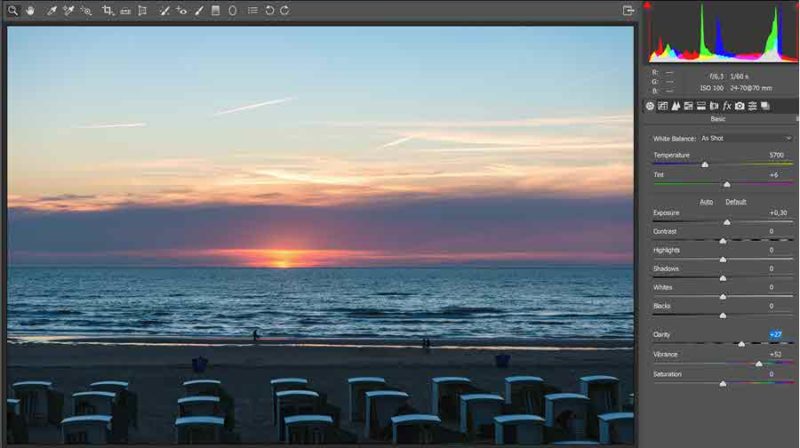
Ha a Shift nyomva tartása mellett nyitjuk meg, akkor smart object lesz, ami azért jó, mert bármikor vissza tudunk lépni a Camera Raw ablakba, és korrigálni tudjuk a beállításokat. Ha simán megnyitjuk, és utána csinálunk belőle smart objectet és nyitjuk meg Camera Raw-ban, akkor már az első beállításokat nem látjuk.
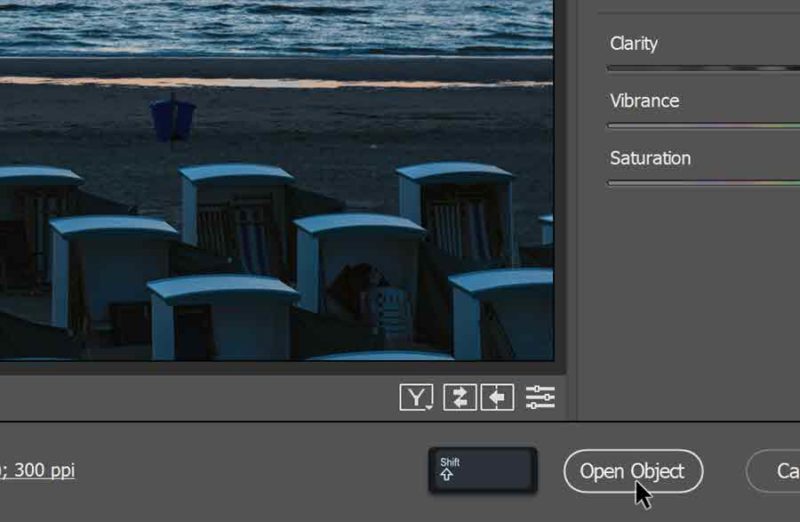
(tovább…)

Szerző: Imre Krisztina | 2017. április 13. | Affinity Photo, Photoshop tippek, trükkök |
A CEWE365 játék mozgó témájára készítettem ezt a képet:

Maga a fényképezés telefonnal és kézből. Figyeltem, hogy mikor jön biciklista, és az exponáló gomb folyamatos nyomásával több képet is készítettem. A többi már utómunka. Mivel igazán egyszerű, egy cikkben mutatom meg, hogy kell Photoshop-ban és Affinity Photo-ban hogy készíthetjük el.
Photoshop
Az összes fotót egy dokumentumba helyeztem a File > Scripts > Load Files into Stack-kal.
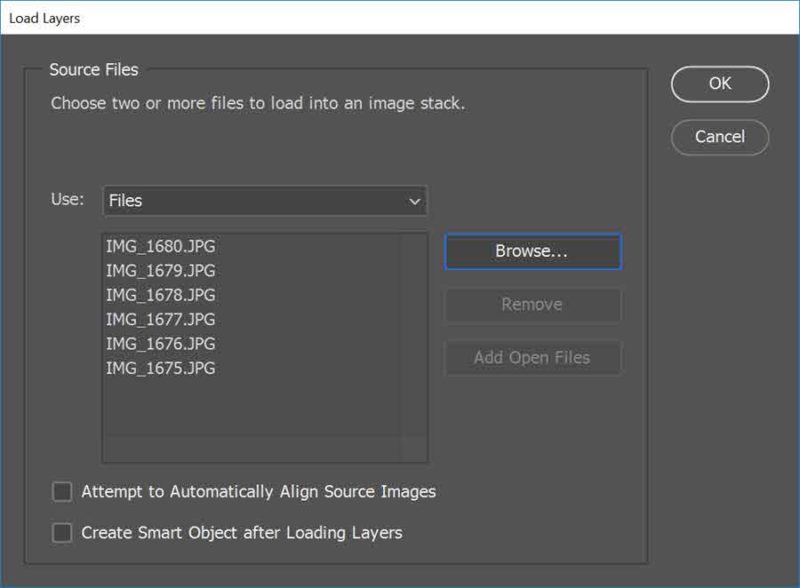
Külön rétegen ott az összes fotó. (tovább…)
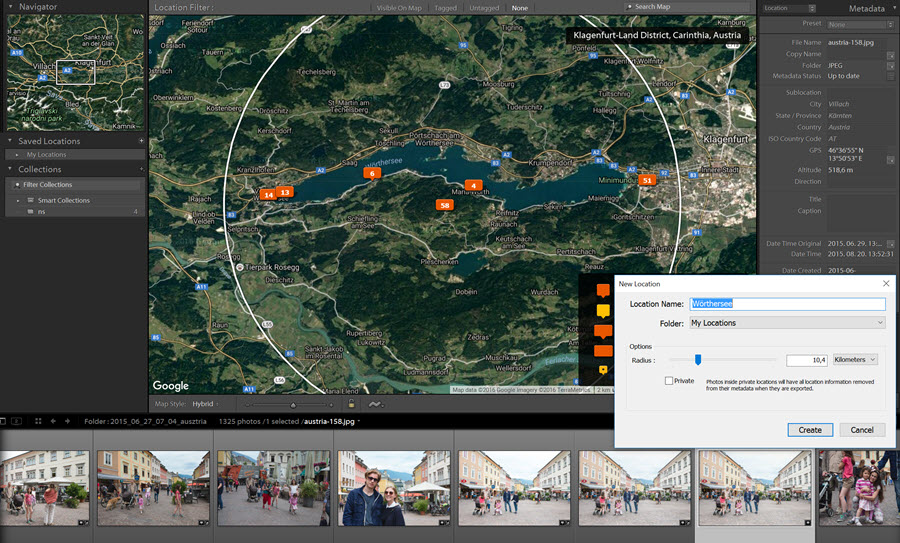
Szerző: Imre Krisztina | 2017. február 21.
Miért használ a legtöbb fotós Lightroom-ot? A Lightroom egy raw (nyers formátum) szerkesztő program, bár rétegkezelésre nem alkalmas, de minden szerkesztési feladatot könnyen el tudunk végezni vele. A Lightroom-ban szerkesztett képek az eredetit nem érintik, a...
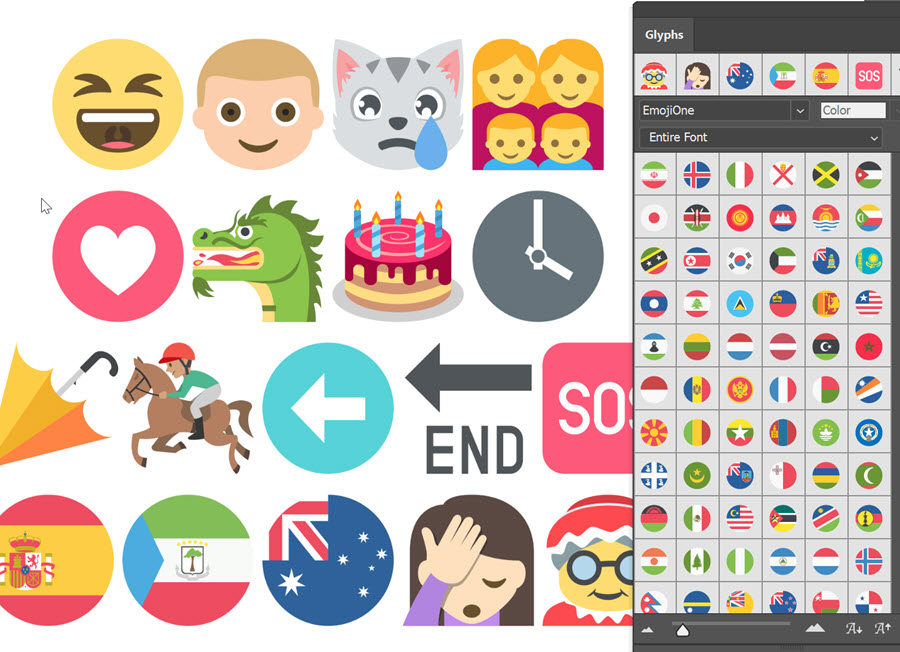
Szerző: Imre Krisztina | 2016. november 10. | Photoshop tippek, trükkök |
A napokban frissült az Adobe számos programja, így a Photoshop is. Azonnal letöltöttem, hogy megnézzem az újdonságokat. Most valahogy semmi olyan nem került be, ami lázba hozott volna, egy kivételével, így azzal kezdem a sort.
A Camera Raw plugin támogatja a nyomásérzékeny eszközöket.
Az Adjustment Brush-sal végzett helyi korrekcióknál a digitalizáló tábla tollának nyomásérzékenysége segít abban, hogy könnyen tudjunk precízebb és pontosabb munkát végezni. Ha a toll végén radír is van, a művelet automatikusan törlés módba vált.
Dokumentumok létrehozása.
A File > New Document-re kattintva, egy új ablak fogad, ahol a saját mentett sablonjaink mellett számtalan Adobe Stock sablon közül is választhatunk.
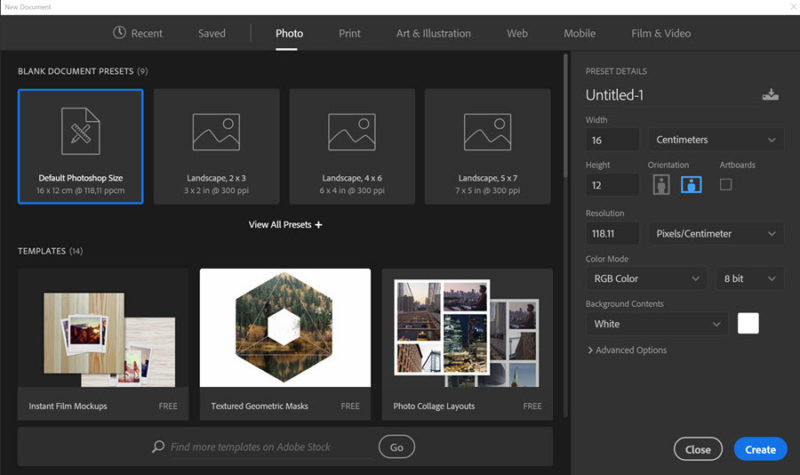
Csak egy kattintás, és többféle kollázs sablon töltődik le, ami természetesen réteges, így gyorsan dolgozhatunk vele.
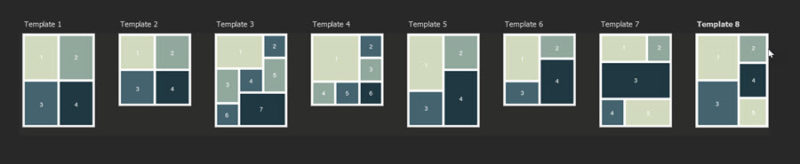
Megnézhetjük az előnézeti képét, elolvashatjuk az infókat róla, így könnyebben eldönthetjük, hogy erre van-e szükségünk.
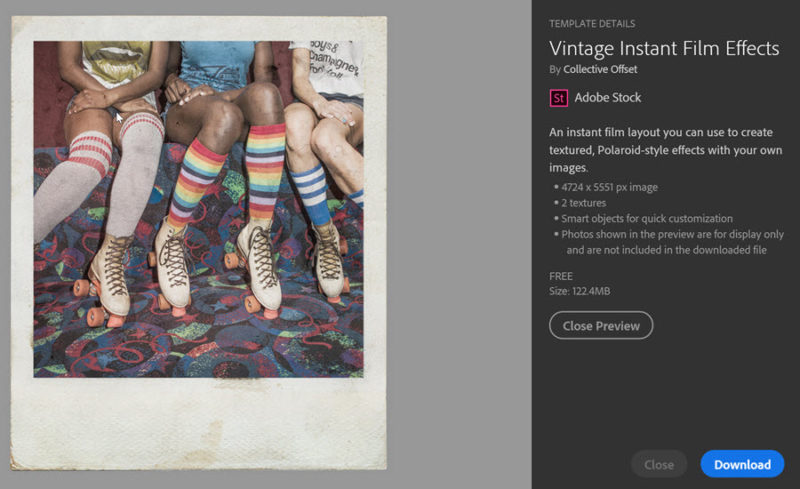
A letöltött fájl több variációt tartalmaz, és egyszerűen szerkeszthető. (tovább…)